





Thèmes
Introduction
Le Ruban
La feuille de calcul
Les composantes
Les plugiciels (Add-ins)
Avant de commencer à travailler avec Excel, il est préférable de prendre quelques instants pour s'orienter. Il faut comprendre les composantes de l'environnement et comment les utiliser.
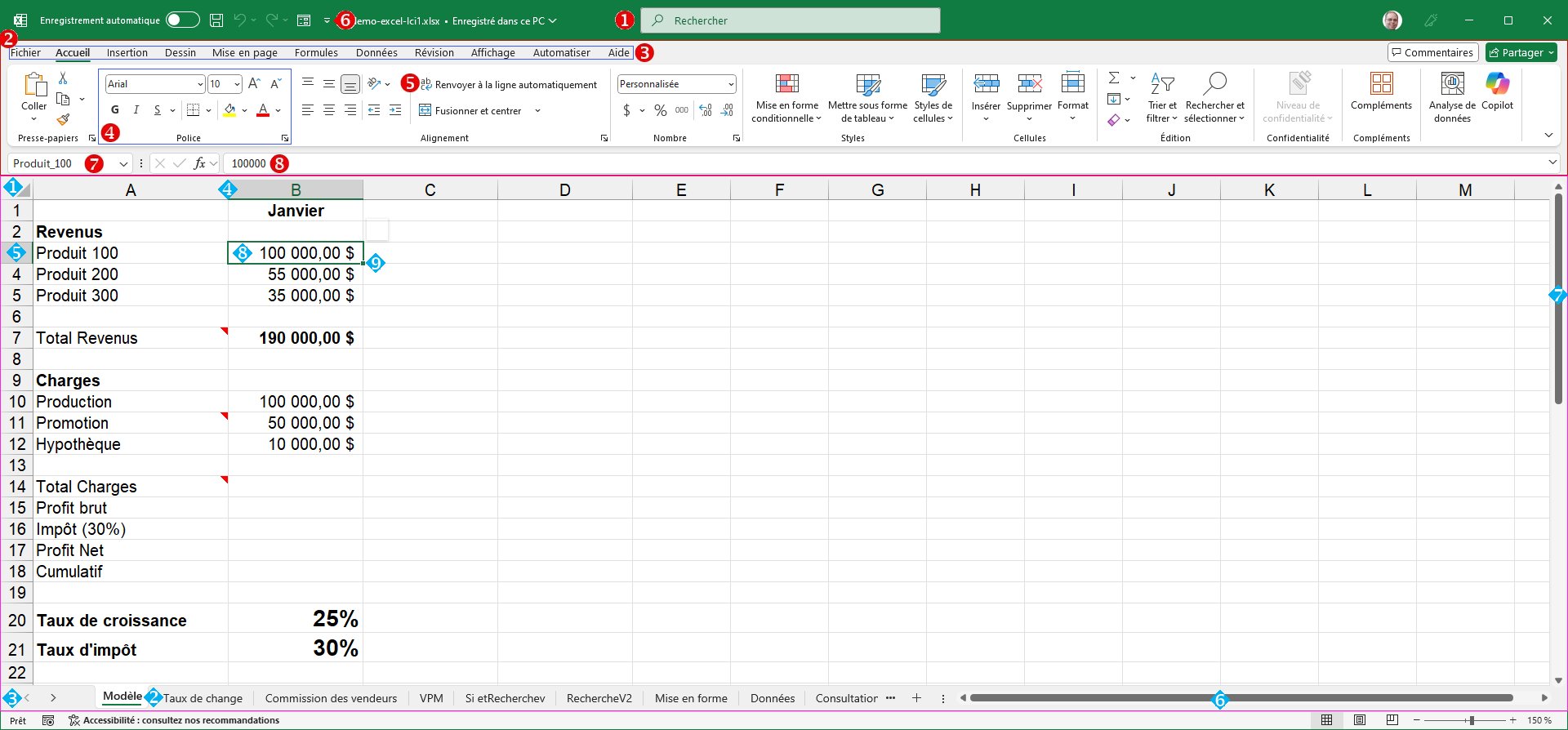
La partie au haut de la fenêtre permet de déplacer celle-ci sur l'écran. Les boutons pour réduire, agrandir et fermer la fenêtre se retrouvent à la droite. Il y a aussi la case "Rechercher". Elle vous permet d'avoir de l'aide en recherchant sur un thème.
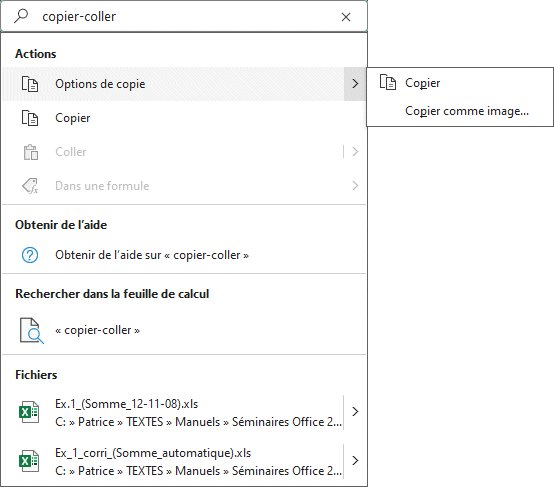
Cette optionest toujours disponible pour vous assister à réaliser l'option que vous désirez.
C'est sur cette structure que vous allez retrouver la majorité des commandes que vous pouvez utiliser dans Excel. Les composantes du Ruban seront décrites dans les prochaines lignes. Il y a une descriptions des onglets, des sections, des commandes et du lanceur de boîte de dialogue.
Le Ruban peut prendre plusieurs formes.
![]() Placez le pointeur sur l'un des onglets du Ruban.
Placez le pointeur sur l'un des onglets du Ruban.
![]() Faîtes un double-clic sur l'un des onglets.
Faîtes un double-clic sur l'un des onglets.

Le Ruban a pris sa forme minimale et affiche seulement les onglets. Cela laisse plus d'espace pour la feuille de calcul et votre modèle, graphique ou analyse. Les commandes sont toujours accessibles. Vous devez cliquer sur l'un des onglets pour accéder aux commandes en dessous.
![]() Pour rétablir le Ruban, double-cliquez sur l'un des onglets.
Pour rétablir le Ruban, double-cliquez sur l'un des onglets.
Il y a une autre façon de déterminer la forme du Ruban.
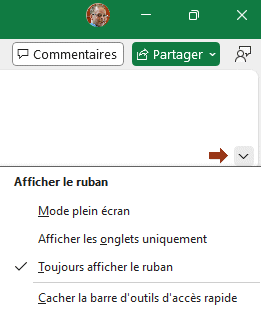
Au coin inférieur droit du Ruban, appuyez sur le bouton ayant une flèche pointant vers le bas. Vous allez voir les options de prsentation du Ruban. Le menu mentionne aussi l'option de cacher la barre d'outils d'accès rapide. C'est une autre option qui sera mentionné un peu plus loin dans le texte.
Il faut être capable de regrouper les commandes sur des thèmes en commun. Le premier niveau de regroupement sont les onglets que l'on retrouve au début de la fenêtre.
![]()
Activer l'onglet de développement ?
Saviez-vous que le Ruban n'affiche pas tous le songlet disponibles ? En effet, l'onglet "Développement" est masqué. Ses options sont plus souvent utilisées pour de la programmation et la création de formulaires.
![]() Du menu Fichier, sélectionnez "Options".
Du menu Fichier, sélectionnez "Options".
![]() Sélectionnez "Personnaliser le Ruban"
Sélectionnez "Personnaliser le Ruban"
Vous avez la liste des onglets et des commandes. Vous pouvez le personnaliser si vous le désirez. L'onglet Développeur n'est pas coché.
[Image onglet Développeur]
Il y a tout simplement pas assez d'espace à l'écran pour couvrir toutes les combinaisons de commandes possibles. Des onglets complémentaires vont seulement apparaître quand un objet est sélectionné. Par exemple, lorsque vous sélectionnez un graphique, deux onglet compémentaires apparaissent sur le Ruban. Deux autres onglets apparaissent lorsque vous sélectionnez un tableau croisé dynamique. Ceux-ci disparaissent lorsque vous sélectionnez un autre objet. Ils apparaissent seulement quand vous sélectionnez l'objet et se retire quand vous n'en avez plus besoin.Regardez toujours à la fin du Ruban pour voir si des onglets complémentaires sont disponibles.
Création de graphique

Graphique - Mise en forme

Sparkline

Format de l'image

Les sections regroupent les commandes simimalires ou qui affecte le même type d'objet. Des barres verticales séparent les regroupoements de commandes. Le titre de la section est en dessous des commandes.
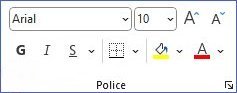
Le lanceurde boîte de dialogue
Commementionné, ce n'est pas toutes les commandes qui se retrouvent sur le Ruban; seulement celles qui sont le plus utilisées. Vous allez retrouver au coin inférieur droit de certaines sections un bouton ![]() . C'est le lanceur de boîte de dialogue.
. C'est le lanceur de boîte de dialogue.
![]() Appuyez sur le bouton Lanceur de boîte de dialogue de la section Police.
Appuyez sur le bouton Lanceur de boîte de dialogue de la section Police.
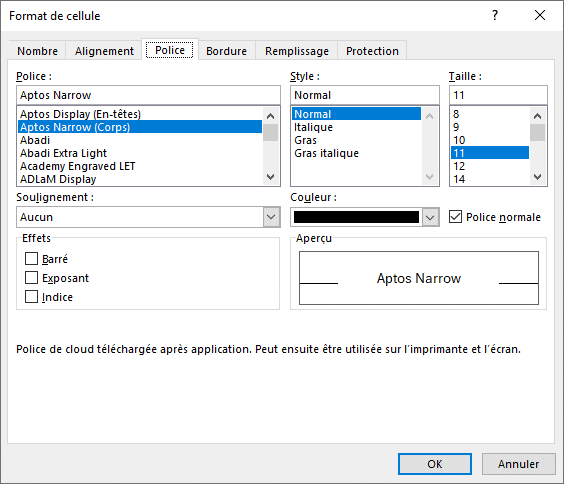
La boîte de dialogue ouverte montre non seulement les options pour les polices de caractères, mais aussi des onglets supplémentaires pour les options de la présentation des chiffres, de l'alignement du contenu dans les cellules, des polices de caractères, de la bordure des cellules, de la couleur de fond (remplissage) des cellules et la protection ou pas du contenu des cellules. Sélectionnez les onglets et regarder les options. Il y en a plus que celles présentés sur le Ruban. Vous pouvez y avoir accès en appuyant sur le boutonn du lanceur de boîte de dialogue.
Les commandes hybrides
Certaines commandes offrent des options supplémentaires caché sous la flèche à la fin de la boîte.
C'est sur la feuille de calcul que vous allez entrer votre texte, vos titres, vos chiffres, vos données et vos formules pour créer un modèle d'analyse. Depuis Office 2007, chaque feuille de calcul contient 16 786 colonnes et 1048 876 lignes. C'est un total de plus de 17 milliards de cellules par feuille ! De plus, vous n'êtes pas limité à feuille de calcul. Vous pouvez en avoir autant que la mémoire de votre ordinateur puisse supporter. En plus de réaliser des calcul à l'horizontal et à la vertical, vous pouvez aussi réaliser des calculs en "profondeur" ou en 3D.
Les composantes de la feuille de calcul.
Chaque feuille contient plusieurs éléments. Voici une courte description de ceux-ci.
Voici une courte description de certains éléments que vous retrouverez dans les chiffriers tels qu'Excel.
Les cellules: |
Contenant qui contient soit du texte, un chiffre ou une formule. |
Opérations mathématiques pour calculer ou analyser les chiffres du modèle. | |
Feuille de calcul: |
Feuille contenant des cellules, un graphique, les résultats du gestionnaire de scénarios ... |
Classeur: |
Fichier ou document dans lequel on retrouve plusieurs feuilles de calcul. |
Image qui représente une ou plusieurs séries de chiffres. |
Une interface est la manière par laquelle l'utilisateur accède aux commandes et fonctions d'une application. La prochaine partie démontre les possibilités de l'interface d'Excel.
Les éléments qui composent l'écran d'Excel.
1) La barre titre |
Permets de gérer l'application dans sa fenêtre. Elle donne aussi le nom de l'application ( Excel ) et du document actuel ( Classeur1 ). |
2) La barre d'outils d'accès rapide |
On retrouve toutes les commandes de l'application dans ce menu. |
3) Les onglets |
Affiche les commandes les plus souvent utilisées. Il y a d'autres barres disponibles pour différents besoins. Elles sont sous le menu Affichage et l'option barre d'outils. Il vous est même possible de créer vos propres barres d'outils pour réaliser vos besoins particuliers. |
4) Indicateur de position |
Affiche la position de la cellule active. Peut aussi servir pour donner un nom à une cellule. Aide aussi à se déplacer d'une cellule nommée à une autre. |
5) La barre formule |
Permets de voir et de modifier le contenu des cellules; que ce contenu soit du texte, des chiffres ou des formules. |
6) La cellule active |
Permet de sélectionner une cellule, ou un bloc de cellules, pour ensuite changer son contenu, sa présentation, les déplacer, effacer ou plusieurs autres possibilités. |
|
7) La poignée de recopie |
Permets de recopier le contenu d'une cellule, une formule ou une série de chiffres ou de titres. |
8) Les en-têtes des colonnes et des lignes |
Permets d'identifier la position des cellules par rapport à l'intersection avec la lettre de la colonne (A à XFD) et le chiffre de la ligne (1 à 1 048 576) |
9) Les onglets des feuilles de calcul |
Excel permet d'avoir plusieurs feuilles de calcul dans un même classeur. Les onglets sont utilisés pour identifier chaque feuille. Excel vous permet d'accomplir des calculs en longueur, en largeur et aussi en "profondeur". Il est possible de créer un bloc de cellules provenant de plusieurs feuilles de calcul. Par exemple, la formule suivante pour faire l'addition des chiffres des cellules A1 des feuilles de calcul feuil1 à feuil5: =somme(feuil1:feuil5!A1). Ou l'addition de la cellule A1 de la feuille de calcul actuel avec la cellule B4 de la feuille de calcul feuil2: =A1+FEUIL2!B4. Vous pouvez varier selon vos besoins. |
10) La barre de défilement des onglets |
Puisqu'un classeur peut avoir plusieurs feuilles de calcul, il est impossible d'afficher tous les onglets en même temps. Cette barre permet donc d'afficher les feuilles de calcul qui ne sont pas visibles à un moment donné. |
11) La barre d'état |
Permets de voir au bas de l'écran les options qui sont activées. |
12) Les barres de défilement horizontal et vertical |
Permets de se déplacer horizontalement et verticalement sur une feuille de calcul. Chaque feuille est composée de 16 384 colonnes et 1 048 576lignes. |
13) Les curseurs de fractionnement |
Permets de découper l'affichage en deux horizontalement et/ou verticalement. Ceci permet de comparer des chiffres qui sont éloignés. Par exemple, ceci permet de comparer les chiffres d'un mois avec ceux de l'année précédente. |
14) Les colonnes |
Chaque feuille de calcul contient 256 colonnes nommées de A àXFD. |
15) Les lignes |
Chaque feuille de calcul contient des lignes numérotées de 1 à 1 048 576. |
16) Le pointeur |
Permets de sélectionner une cellule, un bloc de cellules, un objet, ou d'activer les options du menu ou les boutons des barres d'outils. |
Excel contient aussi plusieurs barres d'outils avec les options les plus souvent utilisées. Si vous avez d'information sur un bouton, appuyez sur les touches MAJ (Shift) et F1. Cliquez ensuite sur le bouton qui vous intéresse.
Une chose qui est peu discuté est que Microsoft 365 permet d'intégrer des applications provenant d'autress compagnie. Probablement le plus connu est l'intégration du logiciel Antidote pour la correction de texte. Cependant, vous pouvez aussi activer des logiciels compatibles avec Excel en quelques clics.
![]() Du menu Fichier, sélectionnez Options.
Du menu Fichier, sélectionnez Options.
![]() De la liste à la gauche de la fenêtre, sélectionnez Compléments.
De la liste à la gauche de la fenêtre, sélectionnez Compléments.
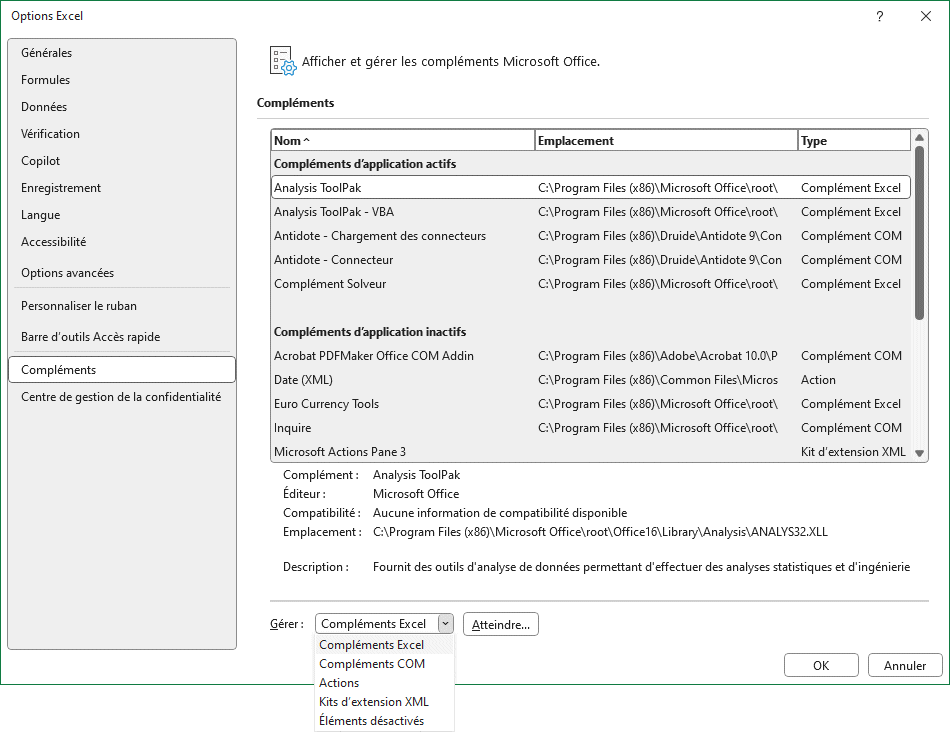
![]() Au bas de la fenêtre, assurez-vous d'avoir l'option Compléments Excel.
Au bas de la fenêtre, assurez-vous d'avoir l'option Compléments Excel.
![]() Appuyez sur le bouton Atteindre.
Appuyez sur le bouton Atteindre.
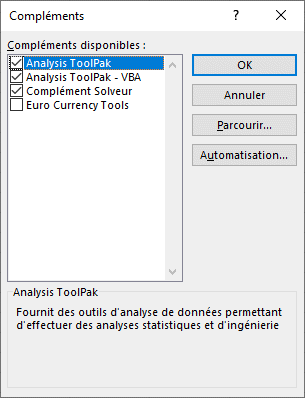
Quatre compléments sont déjà disponibles.
Analysis ToolPak
Analysis ToolPak - VBA
Complément Solveur
Euro Currency Tools
Ces compléments seront ajoutés au Ruban à la fin de l'onglet Données.

Il y a d'autres compléments qui sont disponibles.
![]() Du menu Fichier, sélectionnez Options.
Du menu Fichier, sélectionnez Options.
![]() De la liste à la gauche de la fenêtre, sélectionnez Compléments. Au bas de la fenêtre, assurez-vous d'avoir l'option Compléments COM.
De la liste à la gauche de la fenêtre, sélectionnez Compléments. Au bas de la fenêtre, assurez-vous d'avoir l'option Compléments COM.
![]() Appuyez sur le bouton Atteindre.
Appuyez sur le bouton Atteindre.
D'autres compléments sont aussi accessibles.
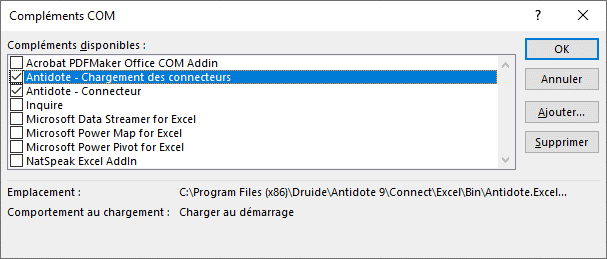
Acrobat PDFMaker Office COM Addin
Antidote - changement de connecteur
Antidote - Connecteur
Inquire
Microsoft Data Streamer for Excel
Microsoft Power Map fort Excel
Microsoft Power Pivot for Excel
Natspeak Excel Addin
Microsoft Actions Pane 3